“本章將介紹如何移動封裝。”

4.4. 3 - 移動封裝 在本章中,我將完成在本書第三部分第二章中學到的 PCB 工作流程的第三步。我會在上一講中繪制的 PCB 板框內移動封裝。重點是先放置具有用戶界面或重要功能作用的封裝,然后再繼續其他部分。本例中有兩個封裝:LED 和按鈕。
我將把 LED 放在電路板的一端,使光線向一端聚集。至于按鈕,我會把它放在一個方便用手指按下的位置。每種設計都是獨一無二的,因此在決定按鈕的位置時還需要考慮其他因素。例如,這個簡單的 LED 手電筒也有一個很大的電池座。將電池座放置在印刷電路板的邊緣,遠離 LED 和按鈕是合理的。這樣放置可以讓設備有更好的握持感,因為它的大部分重量都在我的手掌內,不會妨礙按鈕。下面是我在上一章末尾留下的布局圖(圖 4.4.1)。
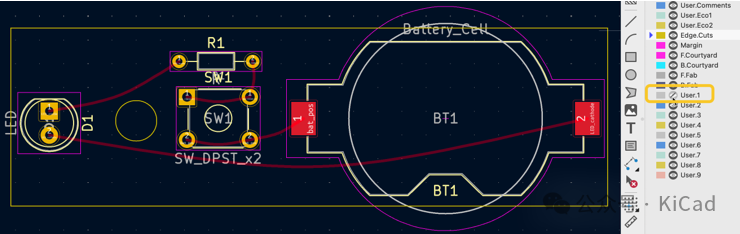
圖 4.4.1: 大致的 PCB 及 封裝布局
手電筒的正面在左側。在上圖中,請注意我禁用了 User.1 圖層。User.1 圖層是我在上一章中繪制表示 PCB 輪廓的圖形框的地方。我用這個方框作為向導,幫助我使用單個線段勾畫 Edge.Cuts 圖層的輪廓。今后我將不再需要 Users.1 圖層的內容,因此我將其禁用,以減少 PCB 編輯器中的雜亂。
另一個考慮因素是最終將連接封裝焊盤的走線的幾何形狀。PCB 編輯器通過使用飛線(ratnest)表示焊盤到焊盤的連接,提供了走線的視覺線索。一般情況下,在放置封裝和確定封裝方向時,應盡量減少重疊的 "飛線" 數量。減少重疊的 "飛線" 會使路線網絡更簡潔,更容易繪制。
現在我可以開始在 PCB 的輪廓內調整封裝了。為了方便只選擇封裝,我將在選擇過濾器中只選擇 "封裝"(圖 4.4.2):
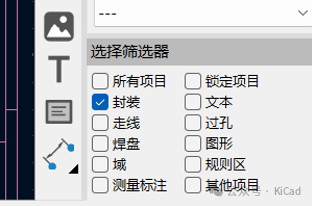
圖 4.4.2: 選擇過濾器
要移動封裝,先左鍵單擊封裝選中它,然后再次左鍵單擊并按住不放進行移動。松開鼠標鍵可停止移動封裝。在移動封裝時,可以使用 "R"和 "Shift-R"快捷鍵旋轉封裝。
使用網格和十字光標可幫助精確放置和對齊封裝。我更喜歡使用全屏十字光標來推斷封裝與其相鄰封裝的位置。將封裝移動到最終位置后,我的電路板看起來是這樣的(圖 4.4.3):
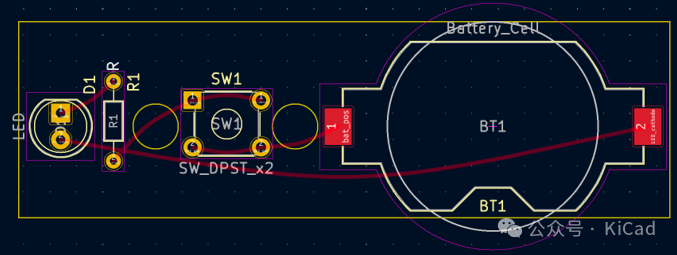
圖 4.4.3: 封裝的最終位置
以下是我所做改動的列表:
1. 我將 SW1 移到了左邊,以便在 SW1 和 BT1 之間留出足夠的空間來增加一個安裝孔。
2. 我使用快捷鍵 Ctr-D(Mac 是 Cmd-D)復制了第一個安裝孔,并將復制的安裝孔置于 SW1 和 BT1 之間。
3. 將電阻移到 LED 和第一個安裝孔之間。這樣可以減小 PCB 的尺寸。
4. 我選擇了所有封裝和安裝孔,并將它們對準垂直中心。
請注意,要選擇安裝孔(圖形),應在選擇過濾器中勾選 "圖形"。此外,還要通過旋轉和重新定位封裝來避免飛線重疊。如圖 4.4.3 所示,沒有任何飛線重疊;這將使布線更容易。封裝放置完成了嗎?是的,它們都在應該在的位置上。單擊 "保存",調出 3D 查看器查看 PCB的3D:

圖 4.4.4: 在3D查看器中查看最終的PCB
PCB 板框范圍內有了封裝,我就可以繼續工作流程的第四步,繪制線路了。
-
封裝
+關注
關注
128文章
8625瀏覽量
145168 -
KiCAD
+關注
關注
5文章
250瀏覽量
9430
發布評論請先 登錄
在KiCad中使用AD的封裝庫(Pcblib)
移動式DR機與固定DR相比,它具備哪些優勢
移動DR的臨床應用和優勢特點的介紹
KiCad 教程:集成電路測試 LoadBoard 設計指南
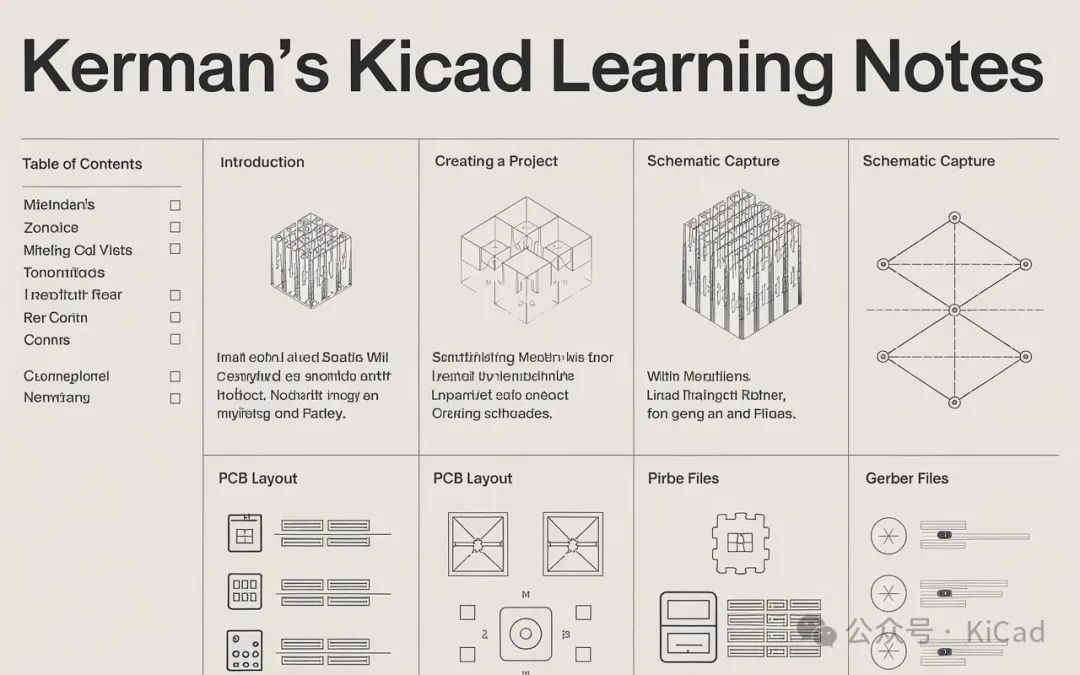
和 Dr Peter 一起學 KiCad 4.9~4.10:導出Gerber并下單(收到成品)
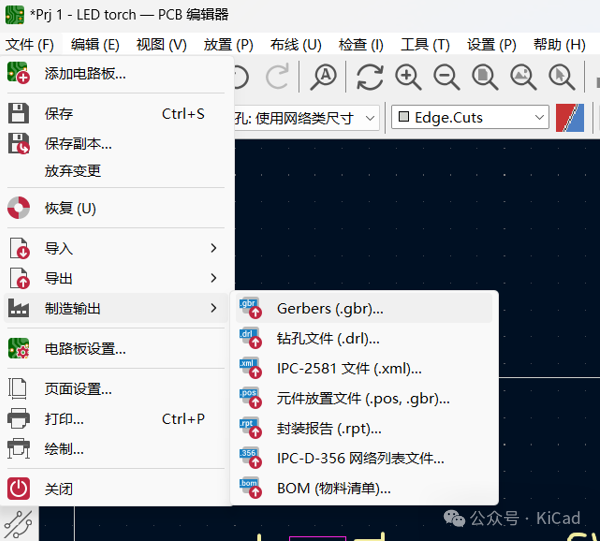
和 Dr Peter 一起學 KiCad 4.6:重新定義板框輪廓
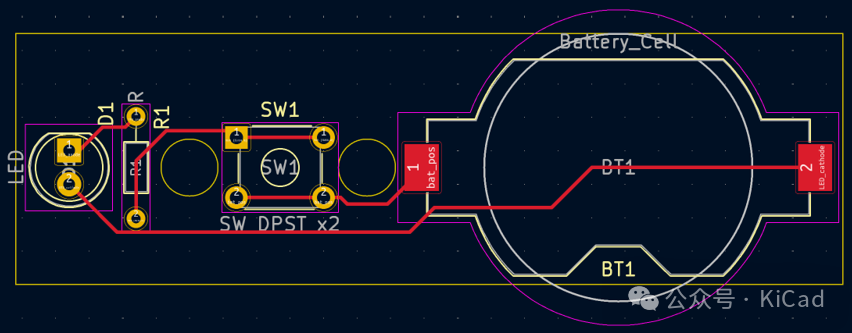
和 Dr Peter 一起學 KiCad 4.5:布線(添加走線)

和 Dr Peter 一起學 KiCad 4.3:輪廓與約束 (Edge cut板框)

和 Dr Peter 一起學 KiCad 4.1~4.2:啟動PCB 編輯器,導入封裝






 和 Dr Peter 一起學 KiCad 4.4:移動封裝
和 Dr Peter 一起學 KiCad 4.4:移動封裝













評論